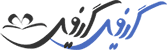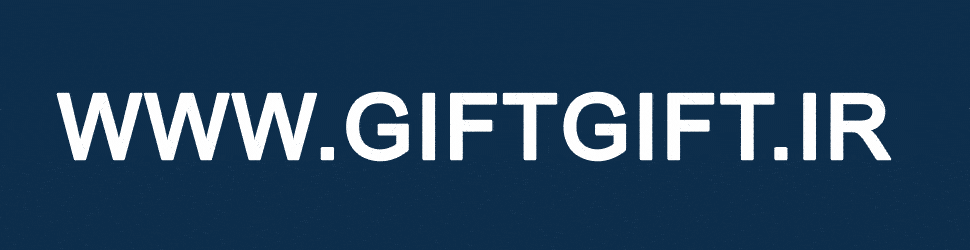در این مطلب سعی خواهیم کرد آموزش نصب حافظه های M2 SSD در PS5 به صورت گام به گام و تصویری را خدمت شما ارائه کنیم.
اکنون که سونی به واسطه بروزرسانی جدید کنسول پلی استیشن ۵ ، امکان پشتیبانی از حافظه های SSD خارجی در این کنسول را فراهم کرده ، نحوه نصب و راه اندازی این حافظه ها بر روی این کنسول به یکی از بزرگ ترین سئوالات دارندگان این کنسول تبدیل شده است. از زمان عرضه PS5 تا به امروز، پر شدن سریع حافظه اصلی این کنسول، یکی از دغدغه های اصلی دارندگان آن بوده است. به خصوص با در نظر گرفتن بازی های ماهیانه سرویس پلی استیشن پلاس و آپدیت های نسبتا حجیمی که برای برخی بازی های عرضه می شود، پر شدن این حافظه داخلی، آسان تر از همیشه شده است.
در صورتی که سعی دارید برای مقابله با مشکل کمبود حافظه در کنسول جدیدتان، حافظه M2 SSD جدیدی را بر روی آن نصب کنید، توصیه می کنیم این مطلب آموزشی را تا انتها مطالعه فرمایید.
آموزش نصب حافظه های M2 SSD در PS5
نکات مربوط به استفاده از M2 SSD در پلی استیشن ۵
پیش از آموزش مراحل راه اندازی حافظه های جانبی بر روی پلی استیشن ۵ توجه به چندین نکته ضروری است. پیش از هرچیز لازم است به این نکته دقت کنید که هر حافظه M2 SSD بر روی پلی استیشن ۵ قابل استفاده نیست. بنابراین، پیش از خرید حافظه مورد نظر خود به مشخصات سخت افزاری مورد نیاز که به شرح زیر هستند، دقت کنید:
- Interface: PCIe Gen4 x4 M.2 NVMe SSD
- Sequential Read Speed: At least 5,500MB/s
- Form Factor: M.2 type 2230, 2242, 2260, 2280, or 22110
- Socket Type: Socket 3 (Key M)
- Capacity: 250GB – ۴TB
- Cooling Structure: Single-sided format or double-sided heatsink
- Total size including heatsink: less than 110mm (L) x 25mm (W) x 11.25mm (H)
علاوه بر موارد یادشده، به یک پیچ گوشتی چهارسوی فیلیپس نیز نیاز خواهید داشت تا حافظه را در سر جای خود قرار داده و محکم کنید.
دقت کنید که برای آموزش کنونی، از حافظه های SSD M2 سامسونگ مدل ۹۸۰ Pro 1TB NVMe استفاده شده است که به همراه هیت سینک های داخلی عرضه شده و عملکرد حنک کنندگی بهتری دارد.

آموزش گام به گام نصب و راه اندازی حافظه های M2 SSD در پلی استیشن ۵
۱- مطمئن شوید که کنسول به طور کامل خاموش شده است. تمامی سیم ها را قطع کنید و کنسول را بر روی یک سطح صاف قرار دهید که فضا برای کار داشته باشید.
۲- برای اطمینان از تخلیه الکتریسیته ساکن، پیش از لمس کردن قطعات جانبی کنسول، دست خود را بر روی یک قاب یا جعبه فلزی قرار دهید.
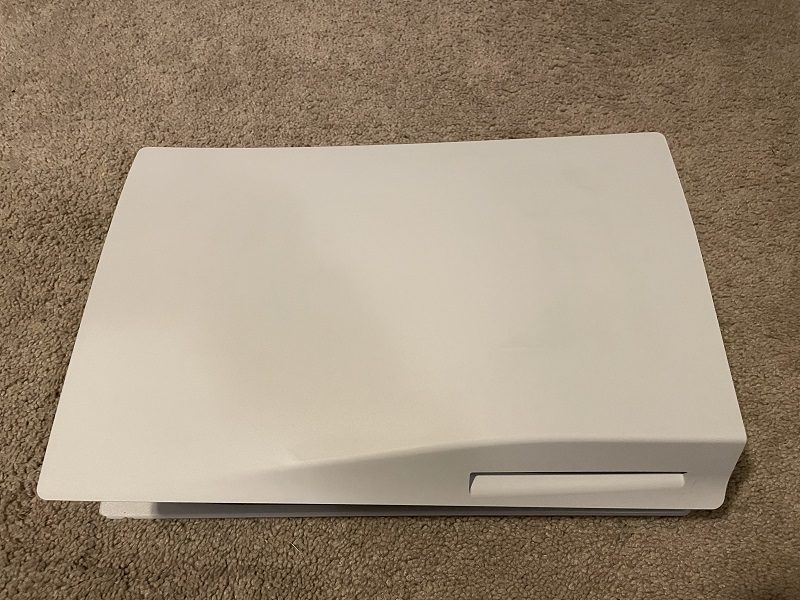
۳- PS5 را به صورت برعکس بر روی یک سطح صف قرار دهید. به طوری که لوگوی آن به سمت پایین و دیسک درایو آن در سمت راست شما قرار گیرد.
۴- گام چهارم آموزش نصب حافظه های M2 SSD در PS5 کمی پیچیده است. در این مرحله می بایست قاب زیرین کنسول را جدا کنید. برای انجام این کار، قسمت پایین و سمت راست کنسول را با یک دست، محکم نگه داشته و قسمت بالا و سمت چپ آن را با دست دیگر خود به بالا بکشید. ممکن است برای نخستین بار، این کار کمی با سخت انجام شود. با این وجود، مادامی که پایین کنسول را نگه داشته و قسمت بالای آن را با دست خود به بالا بکشید، می توانید قاب زیرین را جدا کنید.

۵- پس از برداشتن کاور زیرین PS5 می توانید در کنار دیسک درایور و در زیر فن کنسول، درگاه حافظه اس اس دی M2 را مشاهده کنید. برای باز کردن پیچ این قاب، نیازمند استفاده از پیچ گوشتی چهارسو خواهید بود.

۶ – با باز کردن قاب درگاه M2 SSD پنج جایگاه مختلف را مشاهده می کنید که هریک برای سفت کردن انواع خاصی از حافظه های M2 SSD کاربرد دارد. به صورت پیش فرض، یک پیچ در جایگاه ۱۱۰ قرار دارد. با این حال، بسته به حافظه مورد استفاده، ممکن است نیاز به تعویض محل پیچ ها و قرار دادن آن ها در جایگاه خاصی داشته باشید. به عنوان مثال برای حافظه های مدل ۹۸۰ سامسونگ، می بایست پیچ را در حفره سایز ۸۰ قرار دهید.

۷- پیش از جا زدن حافظه خارجی، پیچ ها را باز کرده در محلی امن نگه داری کنید تا در گام بعدی بتوانید حافظه را سفت کنید.
۸- در گام هشتم، می بایست حافظه را با دقت در سوکت های مربوطه قرار دهید. بدین منظور، جهت مناسب برای چفت شدن حافظه و کانکتورهای کنسول را انتخاب کرده و با چندین بار بالا و پایین کردن، حافظه M2 را بر روی سوکت جا بزنید.
۹- پس از این که حافظه در محل خود قرار گرفت و بر روی کانکتورها چفت شد، آن را با یک دست محکم به سمت پایین فشار داده و پیچ را در جایگاه مربوطه خود سفت کنید.

۱۰- با انجام صحیح مراحل پیشین، کار نصب مموری های خارجی M2 بر روی پلی استیشن ۵ به طور موفقیت آمیز انجام شده است. بنابراین، غلاف محافظ M2 SSD را جا بزنید، پانل پشتی را در سر جای خود قرار دهید و کنسول را به صورت معمولی به برق متصل کرده و راه اندازی کنید.
۱۱- اگر حافظه M2 SSD به طور صحیح نصب شده باشد، دفعه بعدی که کنسول را روشن می کنید، با پیغام مربوط به فرمت کردن مجدد حافظه M2 SSD روبرو خواهید شد. با فرمت کردن مموری، این حافظه قابل استفاده شده و می توانید از ظرفیت اضافی دخیره سازی بر روی کنسول نسل نهمی خود استفاده کنید.
امیدواریم آموزش نصب حافظه های M2 SSD در PS5 در گیفت گیفت برای شما مفید بوده باشد. پیشنهادات خود در خصوص این مطلب آموزشی را در بخش نظرات با ما در میان بگذارید. همچنین، به منظور مطالعه سایر مطالب آموزشی مرتبط با کنسول پلی استیشن ۵ می توانید به بخش آموزش در گیفت گیفت مراجعه فرمایید.